Windows 11 的官方更新在哪里?
虽然Windows 11是在10月5日发布的,但还是有很多人屏息等待却无济于事。这是因为微软希望以交错的方式推出更新,类似于过去使用 Windows 功能的方式。
除了从授权 Windows 操作系统的戴尔和惠普等原始设备制造商那里获得额外收入外,分阶段发布还将确保在大多数用户获得更新之前可以修复检测到的任何问题。不过,等待的时间并不长。微软预计所有兼容的 Windows 10 都能在 22 年夏天获得 Windows 11 更新。
如何修复未显示的 Windows 11 更新(7 种方法)
话虽如此,您可能希望在更新实际发布到您的 PC 的情况下保持所有渠道开放。因此,如果您发现未显示 Windows 11 更新并且您无法正式更新您的 PC,那么您必须检查以下几项内容以允许更新通过。
修复 #01:检查您的 PC 是否满足系统要求
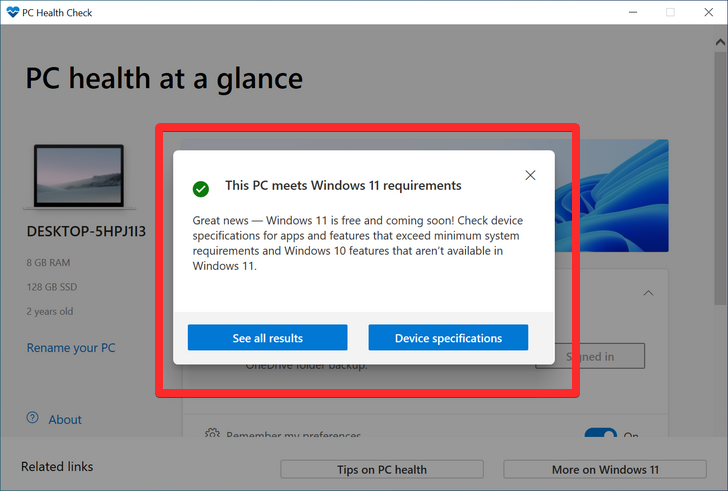
首先,检查您的 PC 是否真正满足运行 Windows 11的系统要求。除非满足硬件规格,否则 Microsoft 不会推送更新。尽管用户可以绕过它并安装 Windows 11,即使他们的系统硬件不符合标准,但通常不建议这样做。
修复 #02:确保 Windows 更新正在运行
也有可能您过去暂停了 Windows 更新并忘记了它,或者该功能被应用程序或错误禁用。要检查是否是这种情况,请按Win + I打开设置。单击 更新和安全。
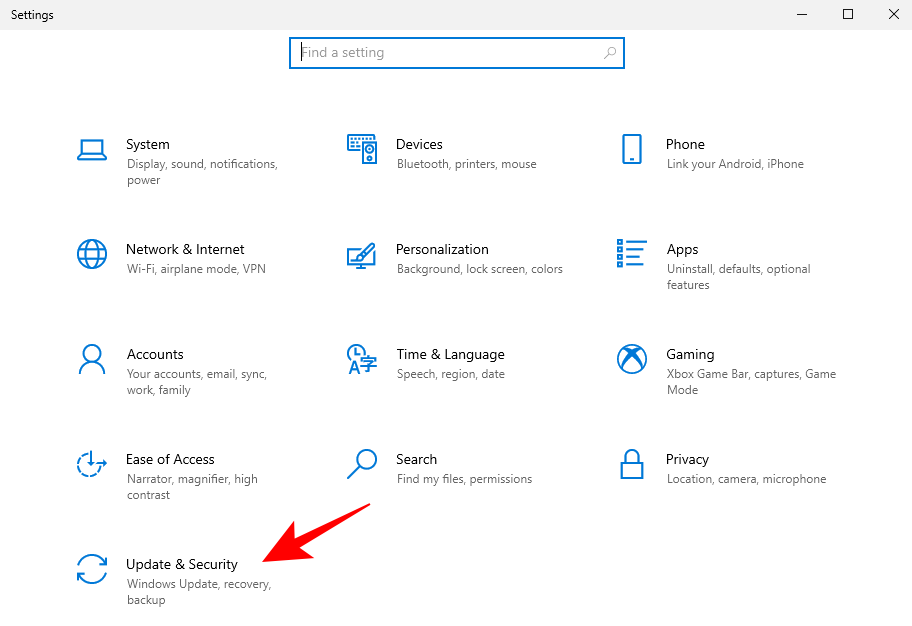
如果您的更新已暂停,请单击 恢复更新。
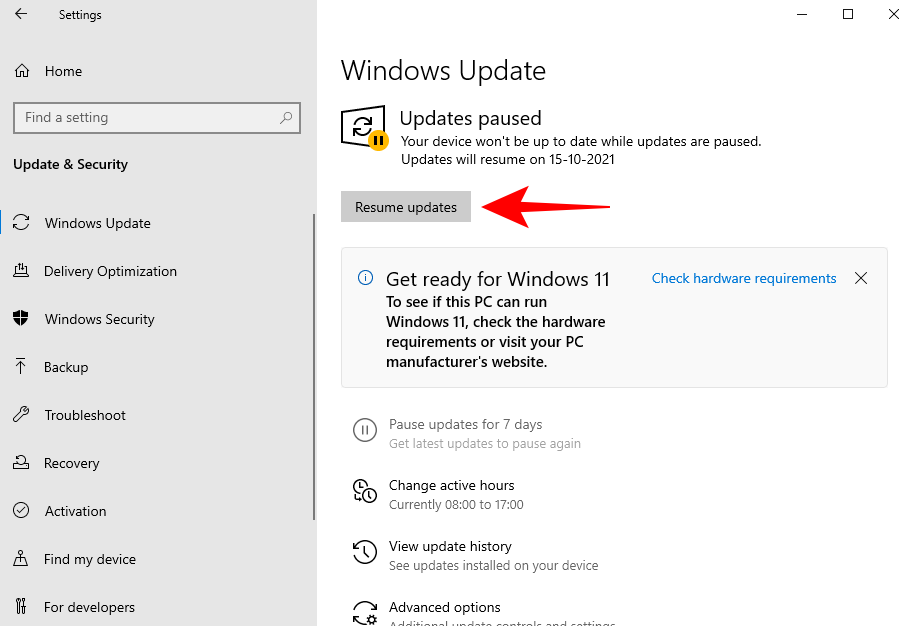
修复 #03:重新启动您的 PC
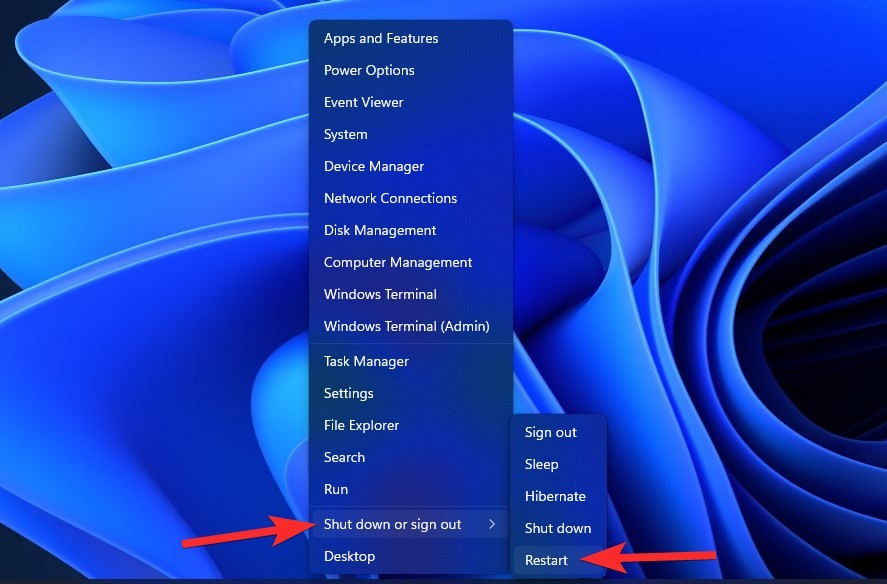
有时,损坏的临时文件可能会使 Windows 更新脱轨,解决此问题的最快方法是重新启动 PC。这是一个简单易行的修复程序,并且不需要时间来执行。因此,请务必让您的 PC 软重启并检查是否有任何更新可用。要重新启动您的 PC,请按 Windows 键 + X,然后单击“关闭或注销”,然后单击重新启动。
修复 #04:Windows 更新疑难解答
Windows 有自己的内置故障排除程序来诊断问题并提供修复。在许多情况下,Windows 更新疑难解答会找到阻止安装更新的原因并推荐解决方案。下面是如何运行它:
按下Win + I以打开“设置”应用程序。然后点击底部的更新和安全。
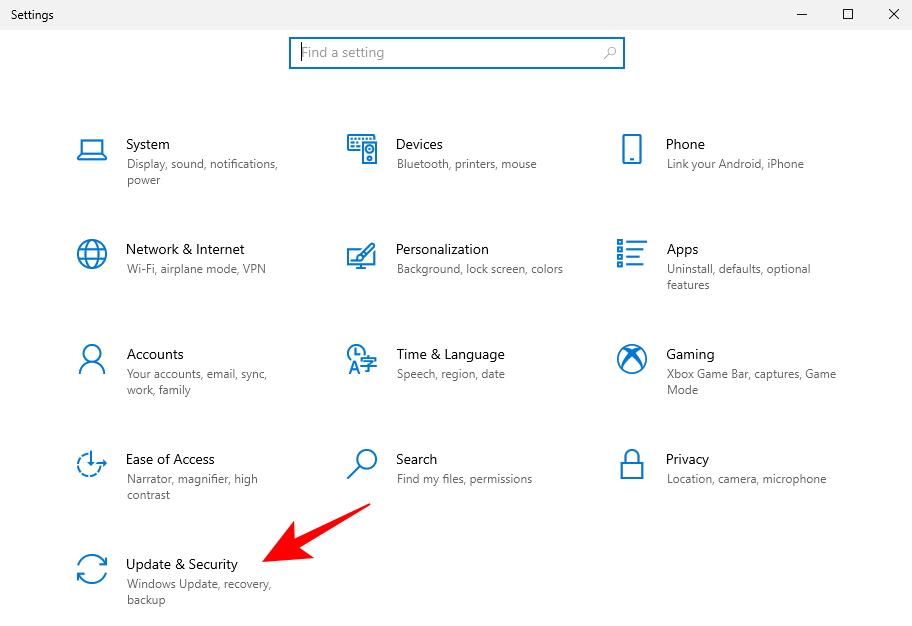
点击 左侧的疑难解答。
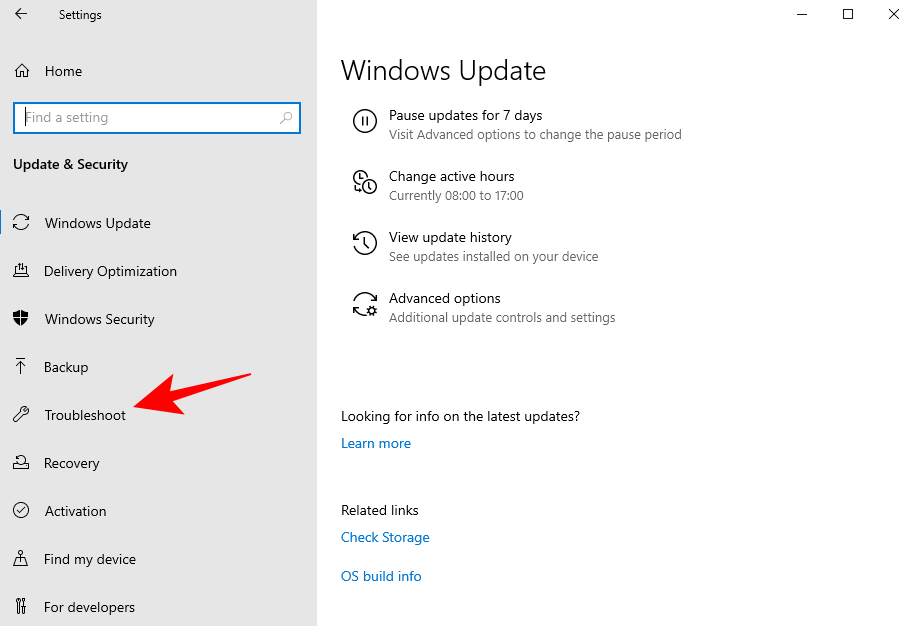
单击其他疑难解答。
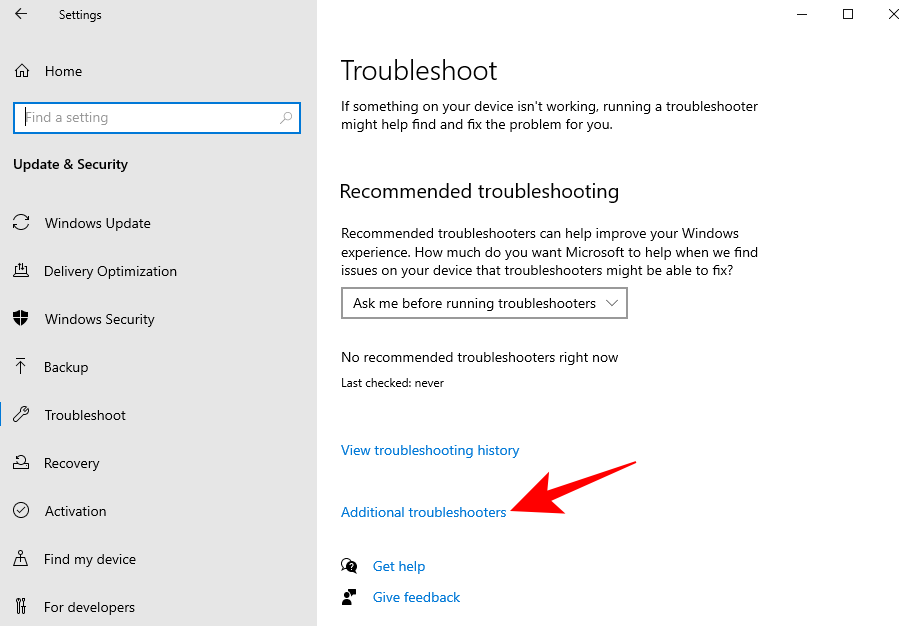
单击Windows 更新。
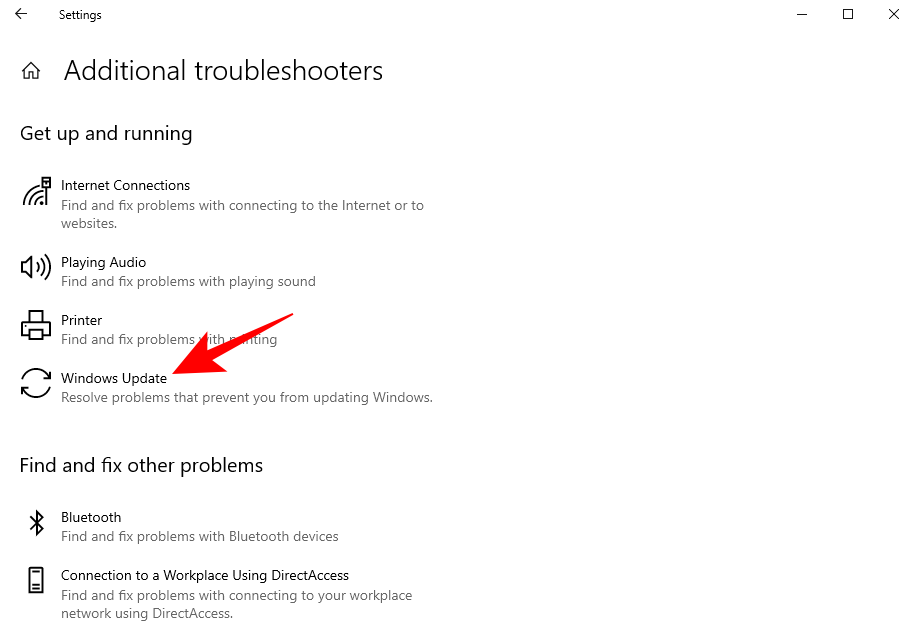
然后单击 运行疑难解答。
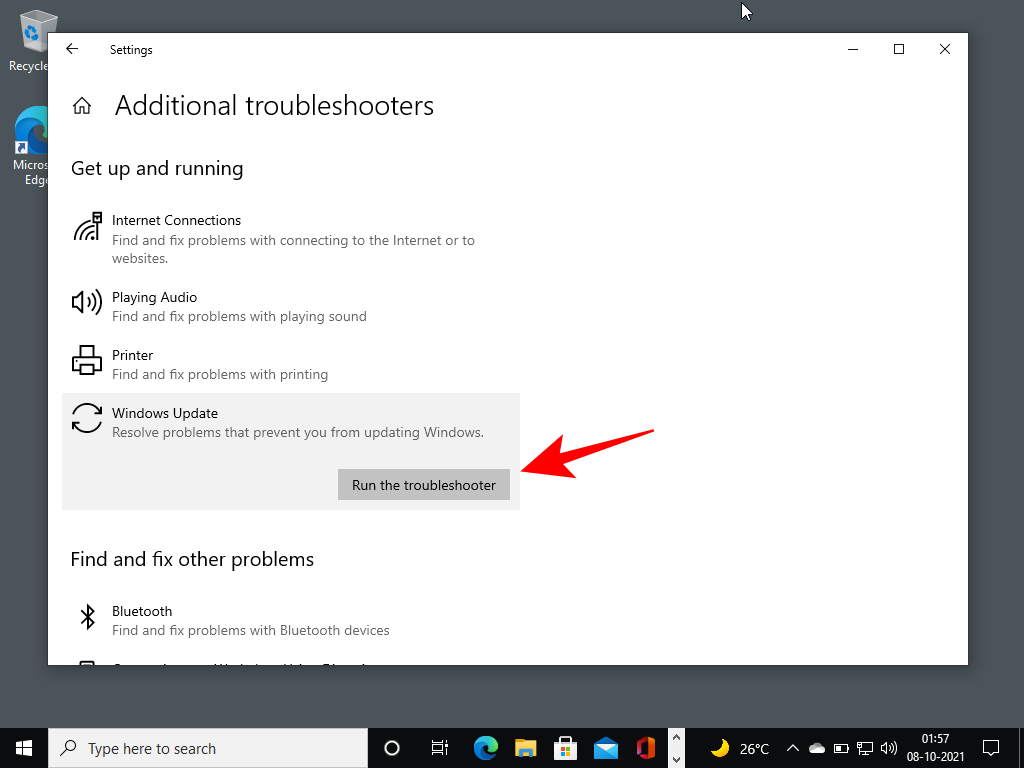
疑难解答现在将开始寻找问题,如果发现任何问题,将提供潜在的修复。
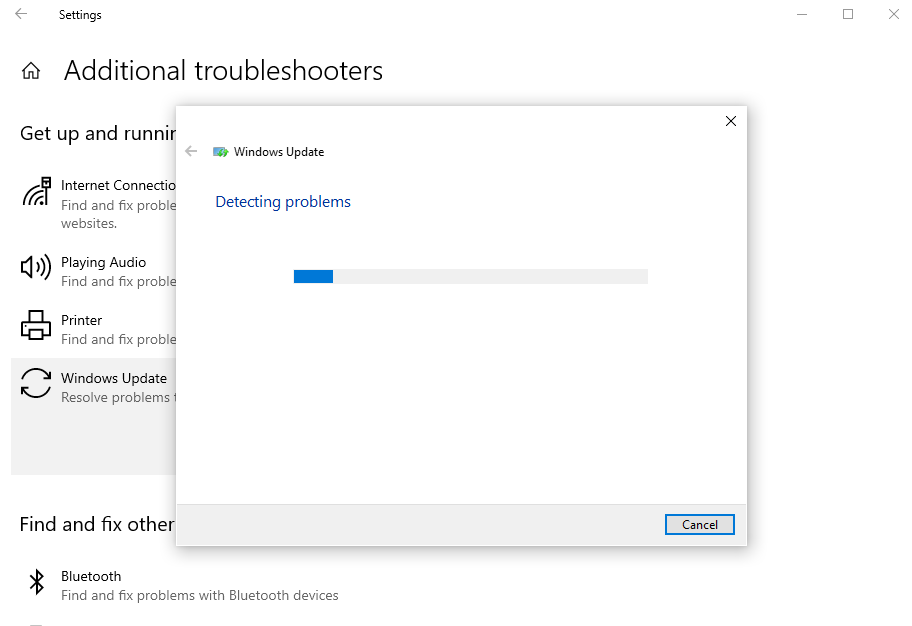
修复 #05:使用 Windows 11 安装助手升级
上述修复程序将确保所有可用频道在 Windows 11 更新到达时都打开并接受它们。但是,如果您现在想获得 Windows 11,最后几种方法将帮助您获得它。
Windows 11 的发布意味着您现在可以在微软网站上找到官方的Windows 11 安装助手。使用此助手安装 Windows 11 轻而易举。我们已经介绍了这方面的分步指南- 因此请查看下面的内容以确切了解该怎么做。
修复 #06:使用 Windows 11 媒体创建工具运行就地升级
如果您尚未收到 Windows 11 更新,您还可以使用 Windows 11 安装介质自行执行就地升级。为此,您需要一个空的 USB 闪存驱动器(至少 8GB)。
在上面链接的页面上,单击 “创建 Windows 11 安装介质”下的“立即下载 ”。
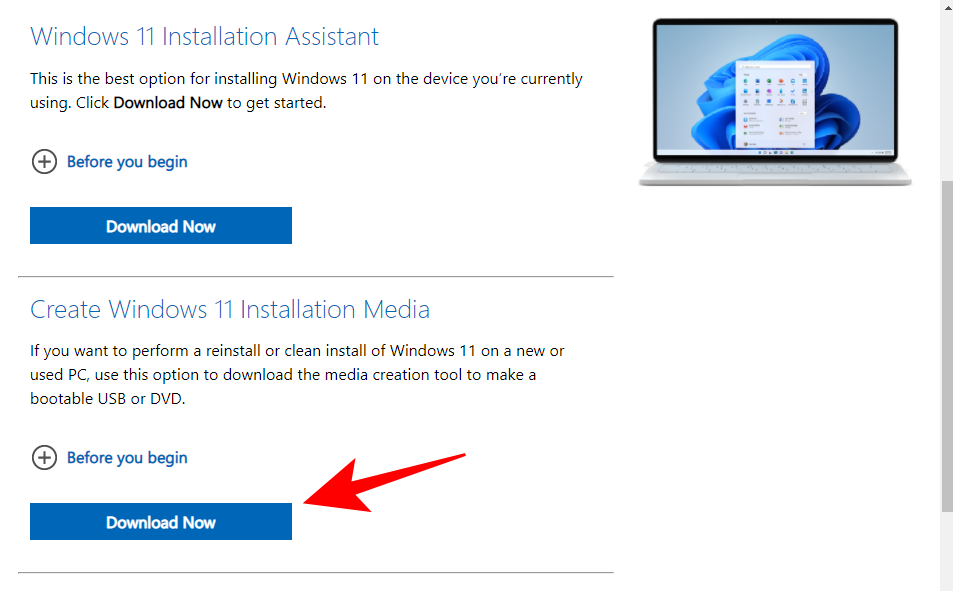
插入您的 USB 驱动器,然后运行下载的媒体创建工具。点击接受。
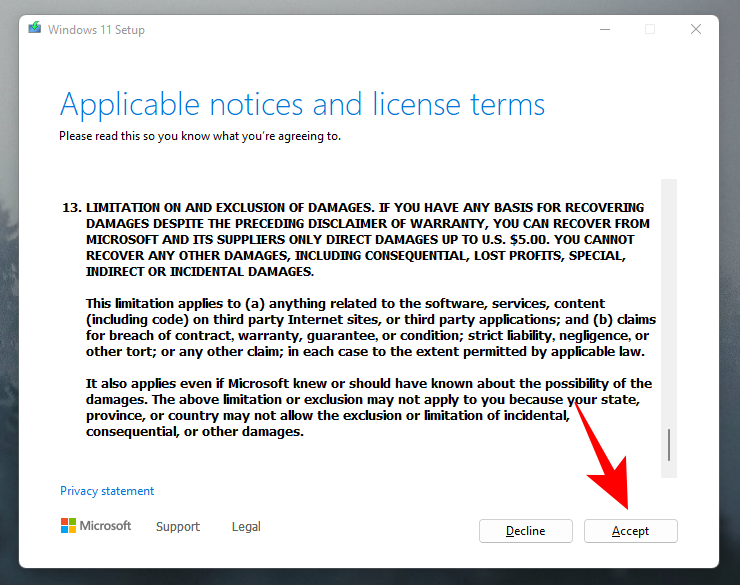
单击 下一步。
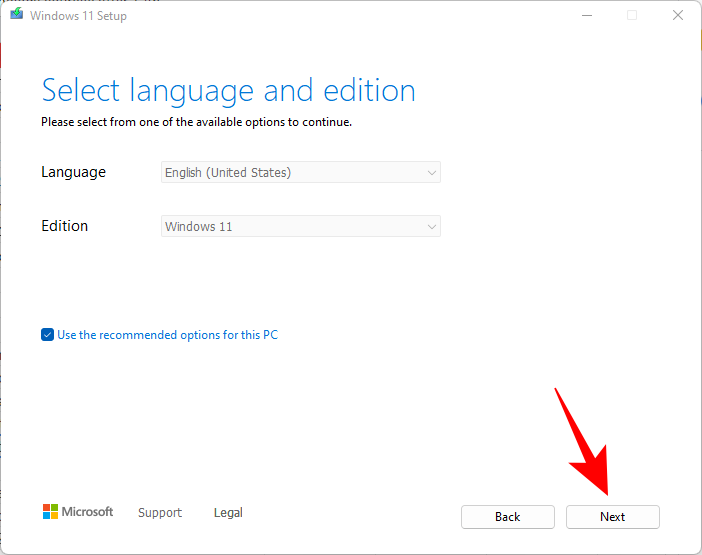
选择“USB 闪存驱动器”选项后,单击“ 下一步”。
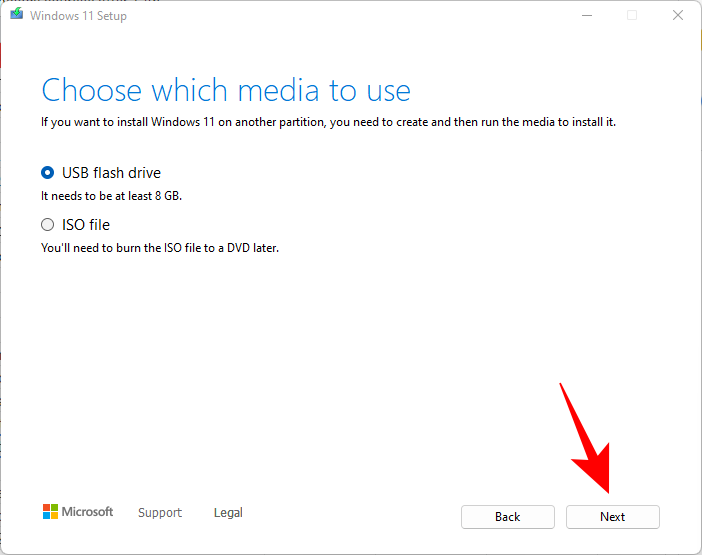
从“可移动驱动器”列表中,选择您的 USB 驱动器,然后单击“ 下一步”。
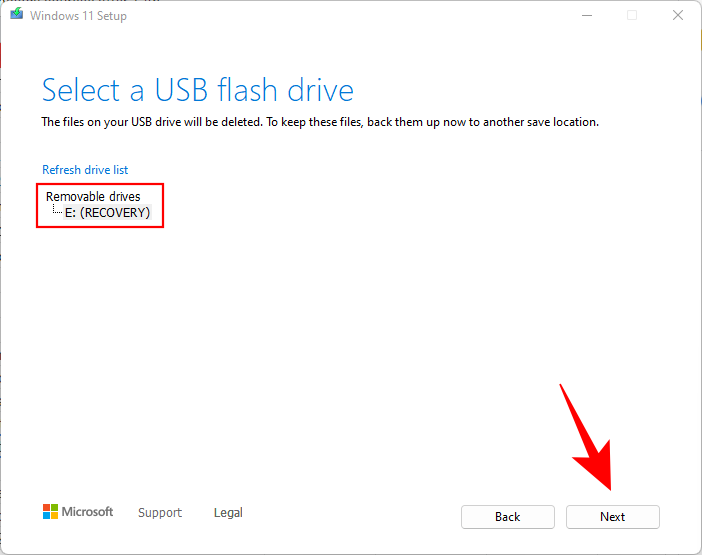
安装程序需要一些时间来下载和安装 Windows 11 升级。
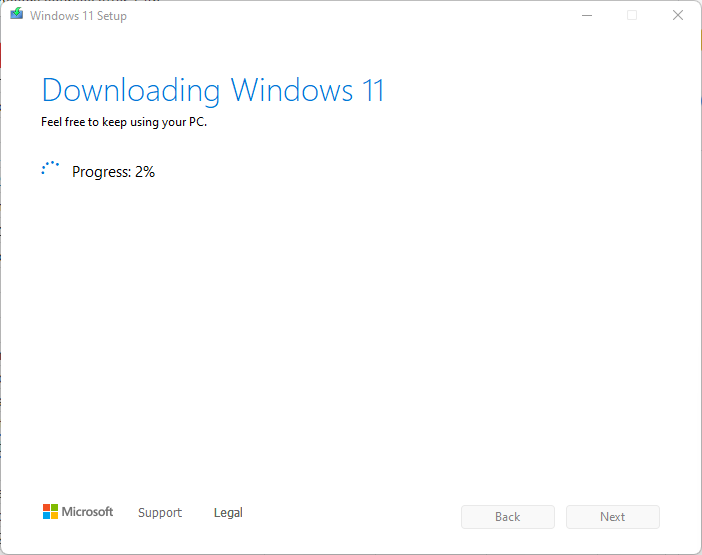
该过程完成后,您的 USB 设备将准备好为您(或使用它的任何其他兼容 PC)提供 Windows 11。您可以通过使用 USB 启动并按照屏幕上的说明进行操作。或者,您可以进入您的 USB 驱动器(通过文件资源管理器)并运行setup.exe。
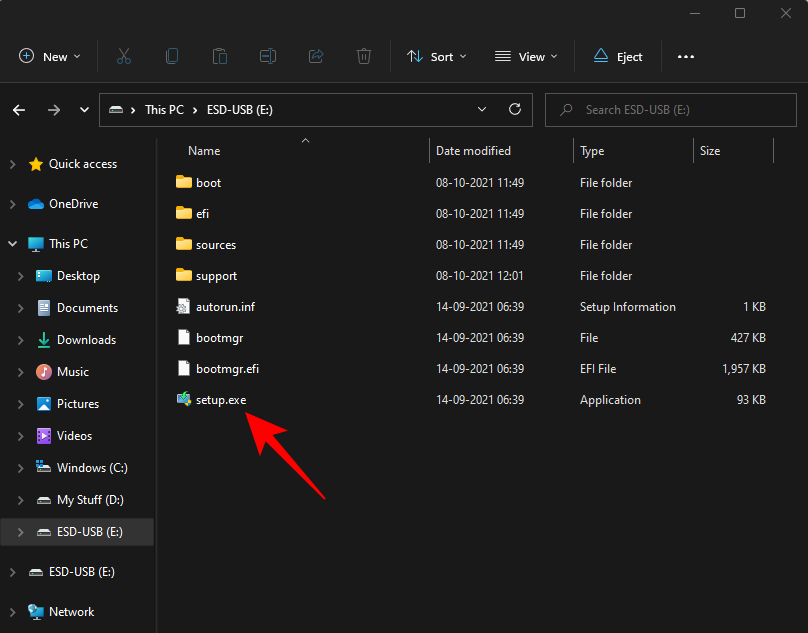
这将打开 Windows 11 设置窗口。按照屏幕上的说明更新到 Windows 11。
修复 #07:等待 Microsoft 向您的 PC 推出 Windows 11 更新
如果 Windows 11 更新不适用于您的 PC 并且您不想手动升级,您唯一可以做的就是等待。微软正在向所有满足系统要求的 PC 缓慢推出 Windows 11 更新。您可以期待它在 2022 年年中之前在您的 PC 上可用。
如何在受支持的 PC 上安装 Windows 11 而没有更新通知
好吧,尝试上面的修复。那应该能帮到你。特别是,修复 #5。这很简单。
Windows 11 是否不支持我的 PC 或 CPU?
好吧,如果上面给出的修复程序不起作用,那么 Windows 11 可能不支持您的 PC。
从此处下载 Windows 11 PC 健康检查应用程序。它将自动开始下载,但如果没有,请单击左上角的下载按钮。
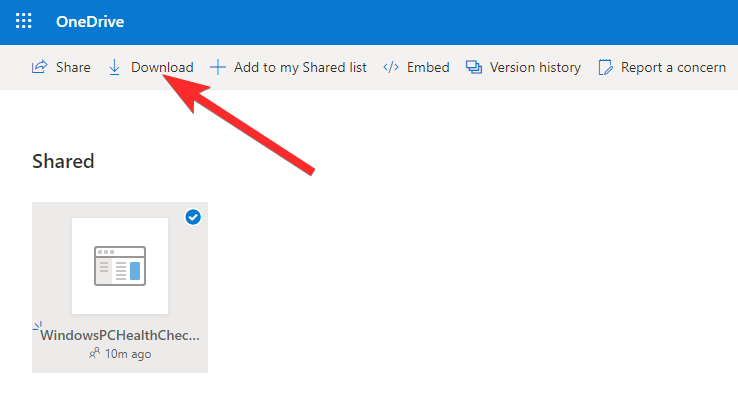
双击下载的文件以在您的 PC 上运行 PC 健康检查应用程序。
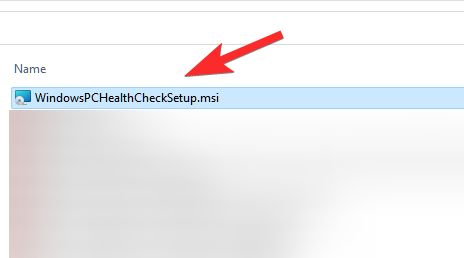
单击“立即检查”按钮。
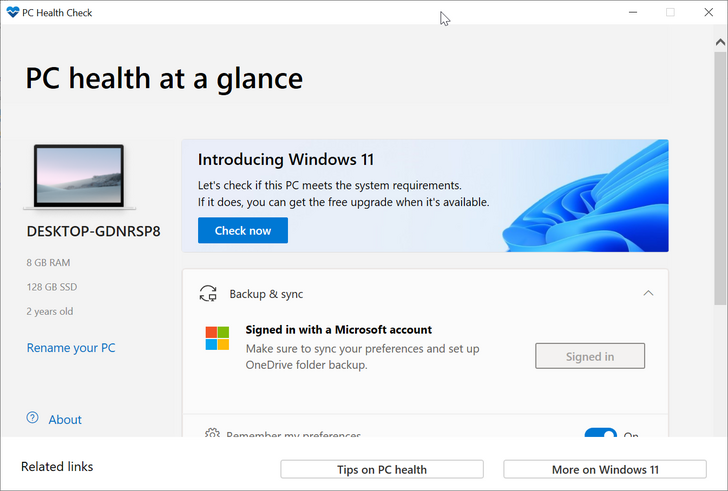
如果您的 PC 与 Windows 11 兼容,您将看到以下屏幕:
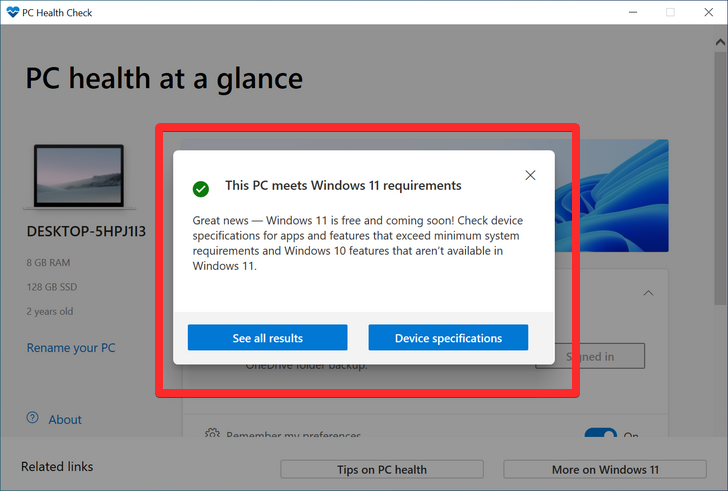
如果您的 PC 满足要求,请再次使用Windows 11 安装助手。它会起作用。
但是,如果您的 PC 与 Windows 11 不兼容,您将看到以下屏幕:
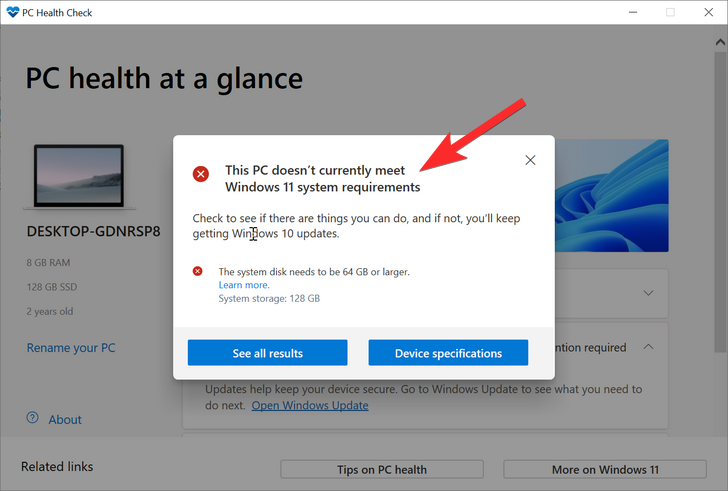
在这种情况下,请参阅下方用于在不受支持的 PC 上安装 Windows 11 的修复程序。
如何在不受支持的 PC 上安装 Windows 11
甚至奇怪的是,是的。而且很容易。检查下面的链接。
在不受支持的硬件上安装 Windows 11 的一种简单方法是禁用对 TPM 和安全启动的检查。
您可以通过打开注册表编辑器并转到以下地址来执行此操作:
HKEY_LOCAL_MACHINE\SYSTEM\Setup\MoSetup
在这里,创建一个名为 AllowUpgradesWithUnsupportedTPMOrCPU 的新 DWORD(32 位)值。现在,双击新值进行编辑,并将值数据从 0 替换为 1,然后单击确定保存。
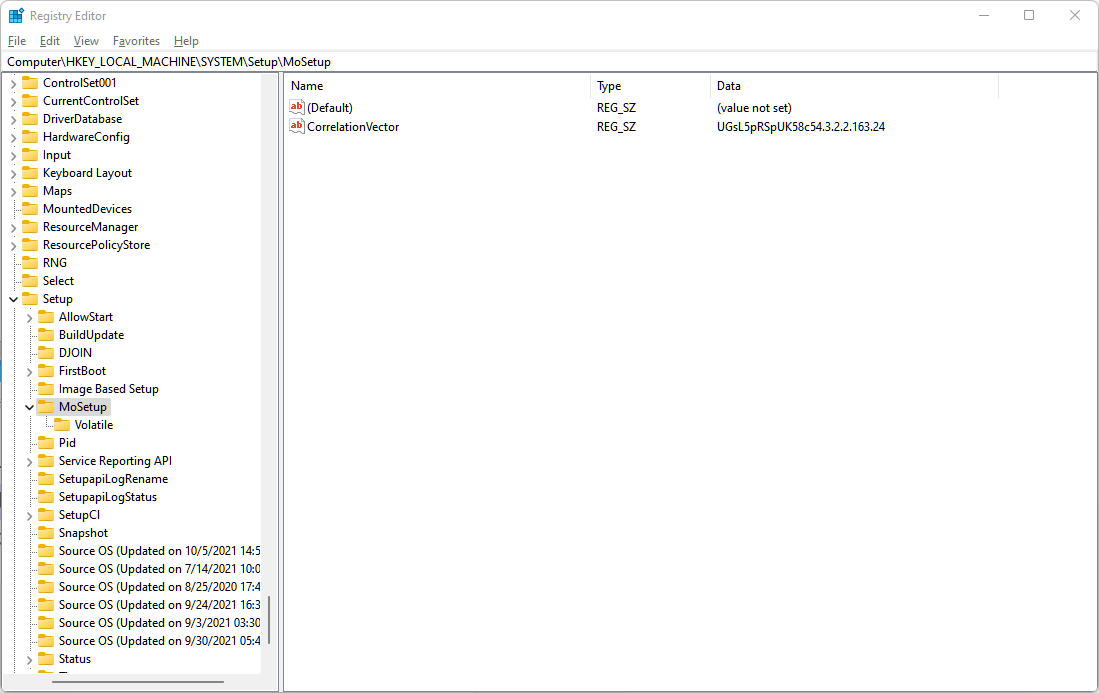
现在,使用Windows 11 安装助手安装 Windows 11 。否则,您还可以使用Windows 11 ISO文件。
上面的方法确实是最好的方法,就连微软自己也建议这样做。但是,如果您害怕编辑注册表文件,则可以调整 Windows 11 ISO 文件以禁用它检查安全启动和 TPM 要求并立即安装 Windows 11 升级。
您需要做的就是使用 Microsoft 提供的 ISO 文件安装 Windows 11,但首先删除其中的 appraiserres.dll。
经常问的问题
关于为什么用户没有收到 Windows 11 更新的问题一直存在一些困惑,尤其是现在它已经正式发布。在这里,我们回答一些常见问题以帮助他们解决问题。
最新版本的 Windows 11 是什么?
截至 2021 年 10 月 8 日,最新的 Windows 11 版本为 10.0.22000。对于 Windows 预览体验计划的一部分,最新的 Windows 11 版本是 Preview Build 22471。
您现在可以安装 Windows 11 吗?
是的,您现在可以安装 Windows 11。如果您尚未收到更新,则可以使用 Windows 11 安装助手或媒体创建工具进行就地升级(请参阅上面指南中的修复 #5 和 #6)。
为什么不显示 Windows 更新?
Windows 更新可能不显示的主要原因可能有几个。您的 Windows 更新以某种方式被阻止,需要重新启用(检查修复 #1-4),或者 Windows 11 更新尚未向您推出。在这两种情况下,您都可以应用上面指南中给出的修复程序,并立即更新到 Windows 11。
 Win 11系统之家
Win 11系统之家
